當你能把工具變成服務,你就不只是使用者,更是創造者。
在 Day 12 裡,我們看到 n8n 可以當成 MCP 客戶端,去使用各種 MCP 服務。
但你知道嗎?它也能 反過來當成 MCP 伺服器,把你的工作流提供給其他 AI Agent 使用!
這意味著:
你不只是讓 AI 幫你做事,你還能讓 AI 來「使用你做的工具」 🤯
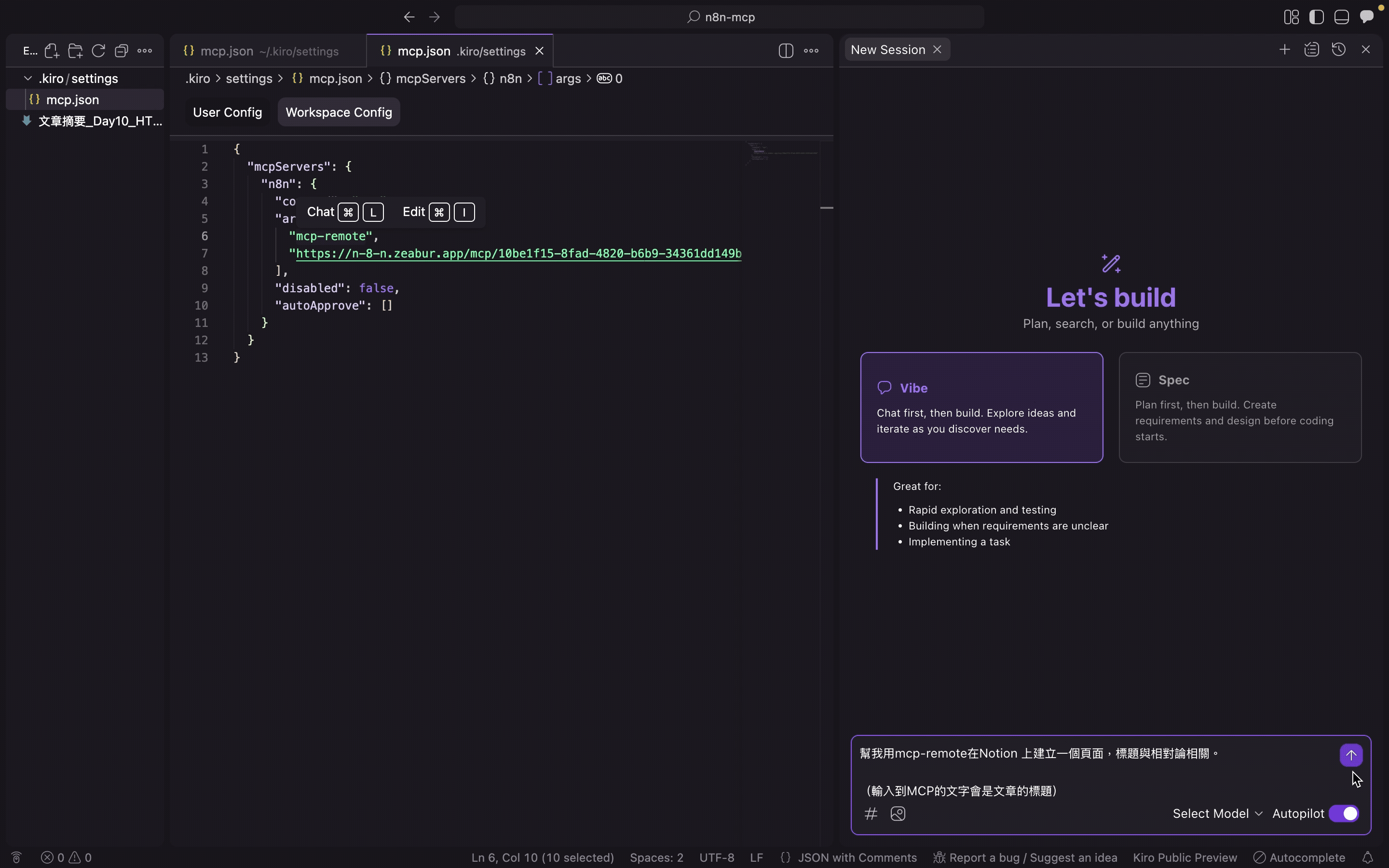
我們先從結果來看一下:
📌 小補充:
Kiro 原本是拿來協助寫程式的 AI Agent 工具(有聊天介面),我們這裡大材小用,把它當作一個免費的 Claude 類替代品(Claude 桌面版要付費才支援 MCP,而 Kiro 有免費額度)
使用起來很像這樣:
在 Kiro 的聊天視窗輸入:
幫我用 mcp-remote 在 Notion 上建立一個頁面,標題與相對論相關。
回到 Notion 資料庫一看,真的多了一頁
《愛因斯坦的相對論:時空的革命性理解》 ✨
我們會拆成兩個工作流:
(可以在同一個白板,也可以不同白板)
MCP Server Trigger + Call n8n Workflow Tool
When Executed by Another Workflow + Create a database page
因為 A 會去呼叫 B,所以要先做好 B。
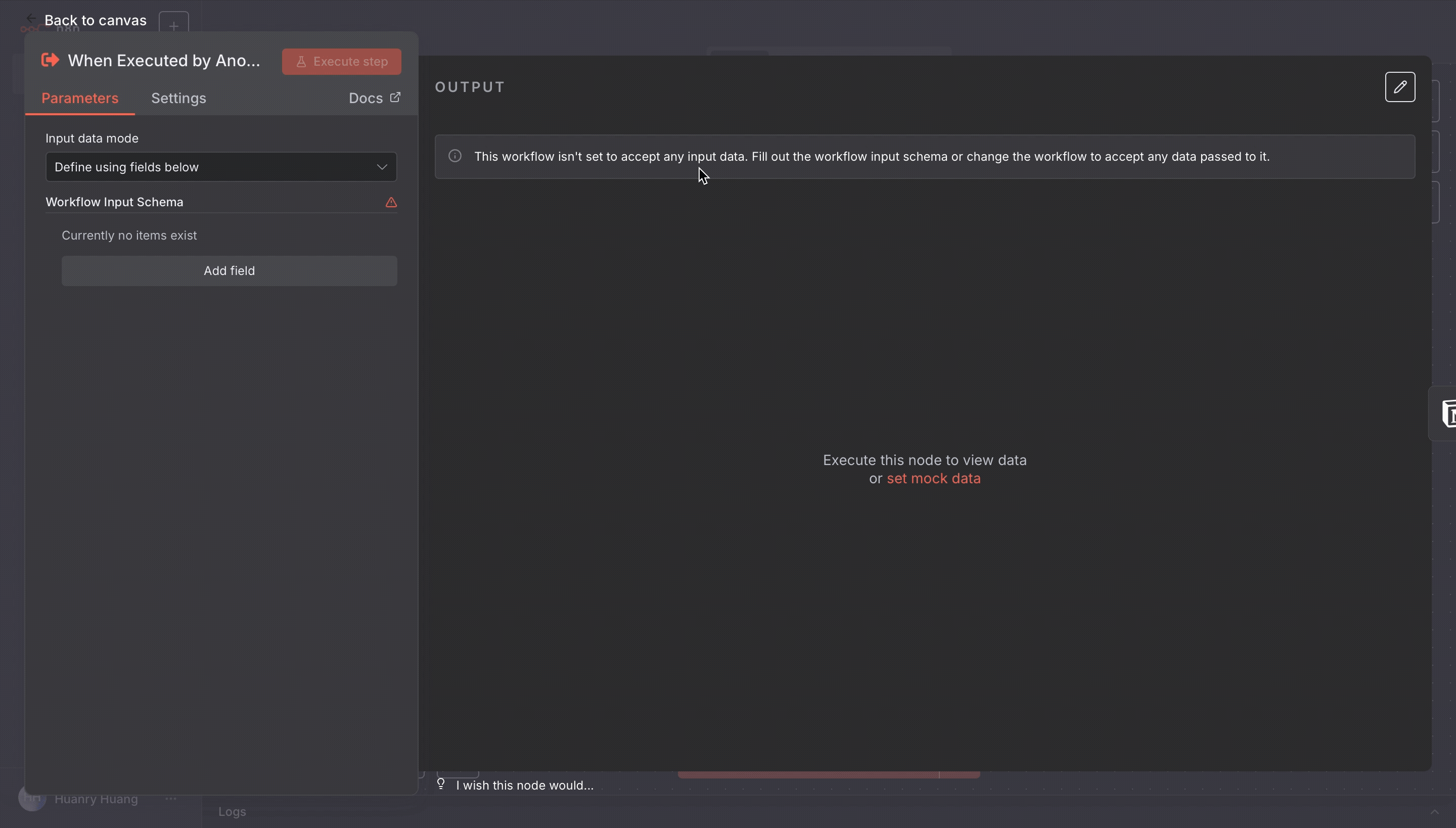
When Executed by Another Workflow 面板 → Workflow Input Schema → Add field
Name 輸入你想要的欄位名稱(例如:Inputtt)Type 選擇 String
Execute step 執行Create a database page 節點(Notion)
Resource:選 Database Page
Operation:選 Create
Database:選你要寫入的 Notion 資料庫Title 欄位:將上一步的 Inputtt 拖進來 → 顯示 {{ $json.Inputtt }}
📌 意思是:會在 Notion 資料庫裡新增一個標題為輸入內容的頁面。
MCP Server Trigger 節點
MCP URL 有 Test URL 和 Production URL
Production URL 前面要是你 n8n 主機的網址,不能是 localhost(外部連不到)WEBHOOK_URL、N8N_HOST)的設定Authentication 建議實際用時要設定授權(我們範例為了測試設為 None)Call n8n Workflow Tool 節點
Workflow 選擇剛剛設好的工作流 BDescription填入工作流的描述Workflow Inputs 欄位(如 Inputtt)Let the model define this parameter),讓 AI 自己決定輸入內容📌 這樣,當外部 MCP 服務呼叫這個工作流 A,就會去執行工作流 B。
⚡ 記得把兩個工作流都設為 Active 狀態!
打開 MCP Server Trigger 節點的說明,會看到設定範例:
{
"mcpServers": {
"n8n": {
"command": "npx",
"args": [
"mcp-remote",
"<MCP_URL>",
"--header",
"Authorization: Bearer ${AUTH_TOKEN}"
],
"env": {
"AUTH_TOKEN": "<MCP_BEARER_TOKEN>"
}
}
}
}
把 <MCP_URL> 換成你的 Production URL,
<MCP_BEARER_TOKEN> 換成你設定的 Token,
再貼到 Kiro(或任何你使用的 MCP 客戶端)裡即可。
設定好後,回到文章開頭示範的步驟,就能直接從 Kiro 叫 n8n 幫你建 Notion 頁面啦 ✨
我建立了一個行銷技術交流群,專注討論 SEO、行銷自動化等主題,歡迎有興趣的朋友一起加入交流。
掃QR Code 或點擊圖片加入
